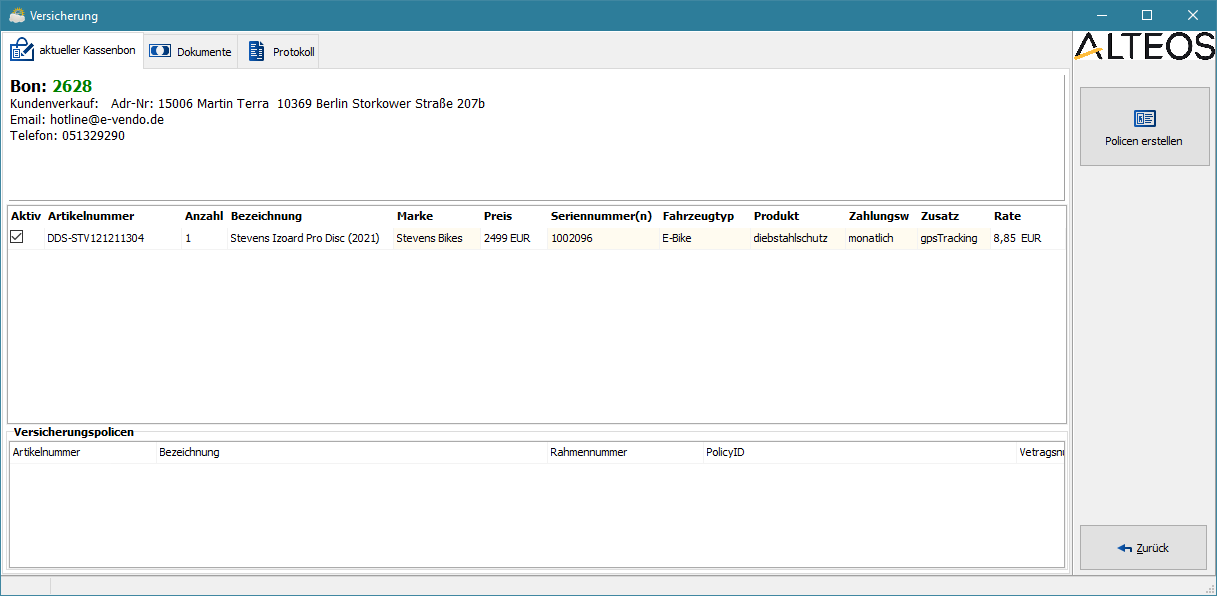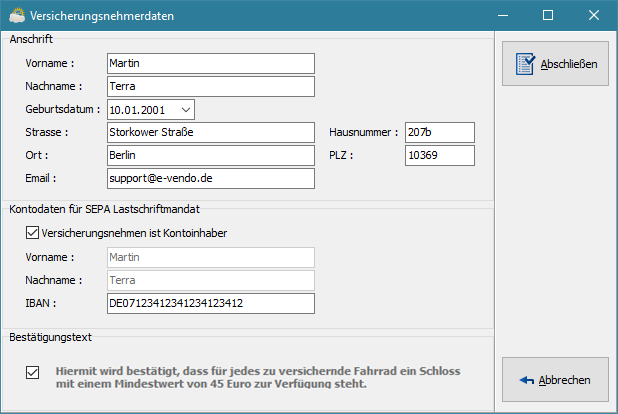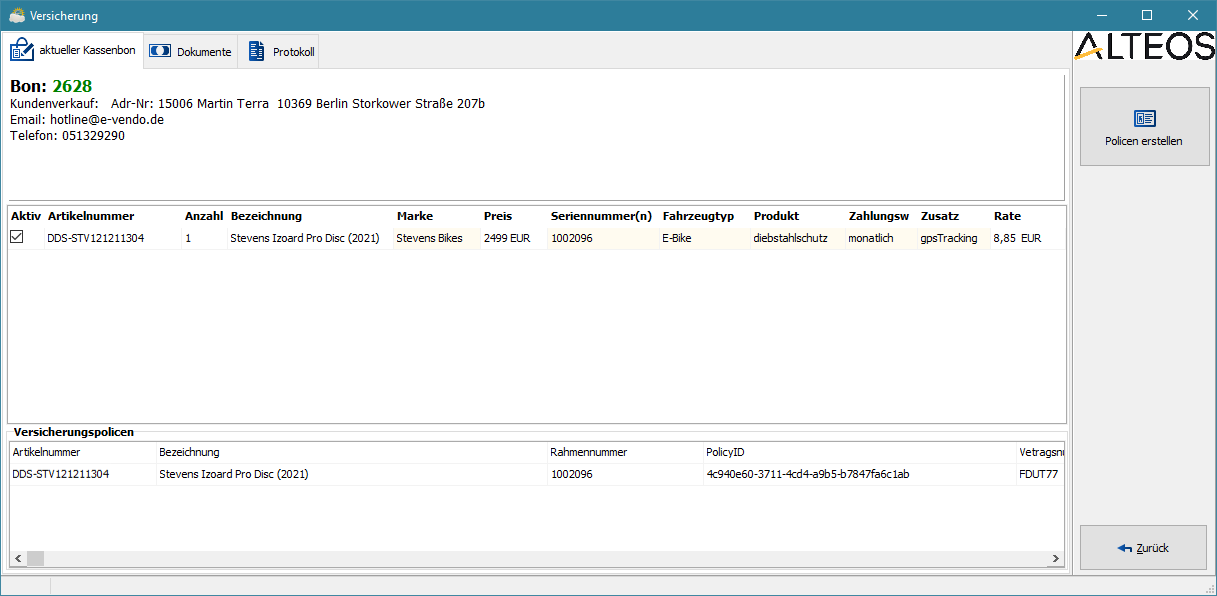Versicherung
Über den Versicherungsanbieter Alteos können an der Kasse Fahrräder und e-Bikes versichert werden. Alteos zahlt dem Nutzer für jede abgeschlossene Versicherung eine Provision.
Einrichtung
Sie erhalten von Alteos auf Nachfrage eine HändlerID. Diese ID wird beim Erstellen einer Versicherung an Alteos übermittelt, um Sie zu identifizieren und Ihnen die Versicherungsvermittlung zuzuordnen.
- HändlerID hinterlegen
Diese ID muss im Reiter Leasing/Finanzierung/Versicherung der ❯Adressvorgaben im Feld "ALTEOS Partnercode" eingetragen werden.
- Schnittstelle aktivieren
Im ❯Reiter Versicherung der Kassenkonfiguration muss nun die Schnittstelle zu Alteos aktiviert werden.
- Warengruppen festlegen
Ebenfalls in der ❯Kassenkonfiguration können bei Bedarf noch Warengruppen festgelegt werden, deren Artikel automatisch in das Versicherungsmodul übernommen werden sollen.
Ist die Option "automatisch auf Versicherungsprodukte prüfen" nicht aktiv, so werden immer alle im Bon enthaltenen Artikel in das Versicherungsmodul übertragen.
- Kassenfunktion einrichten
Um die Versicherungsfunktion zu verwenden, müssen Sie noch einen Button in der Kasse erstellen, welcher die Kassenaktion 380 ("Versicherung") aufruft.
Verwendung
Um eine Police zu erstellen, fügen Sie die gewünschten Positionen in den Bon ein. Dabei ist es nicht notwendig, nur die zu versichernden Positionen im Bon zu belassen.
Klicken Sie anschließend auf den angelegten Button mit der Versicherungsfunktion.
Daraufhin öffnet sich dieses Fenster:
Wählen Sie hier über die Checkboxen in der ersten Spalte Aktiv, für welche Artikel Versicherungspolicen erstellt werden sollen.
Sind die gewüschten Artikel ausgewählt, klicken Sie auf Policen erstellen, um das folgende Fenster zu erzeugen:
Die Felder werden mit den Daten der zugewiesenen Adresse vorbefüllt. Anpassungen sind hier möglich.
Eine IBAN muss zwingend hinterlegt werden.
Ebenfalls ist es nötig, den Hinweis "Hiermit wird bestätigt, dass..." zu bestätigen.
Ein Klick auf Abschließen sendet die Anfrage an Alteos und schließt das Fenster.
Sie gelangen nun in das vorherige Fenster zurück; in der unteren der beiden Tabellen befinden sich nun die erstellten Versicherungspolicen:
Ab hier können Sie in den Reiter Dokumente wechseln, um die AGB sowie die erstellten Policen einzusehen.